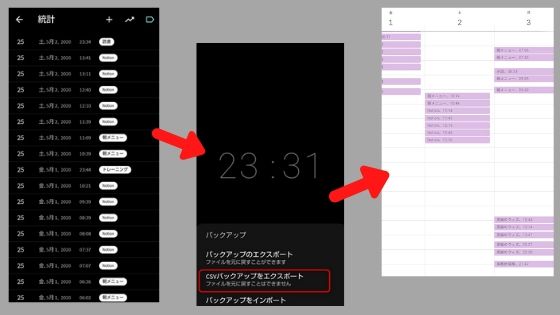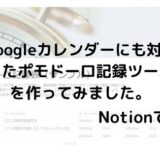『Minimalist Pomodoro Timer(Goodtime)』というポモドーロタイマーアプリを使わせてもらっています。
Minimalist Pomodoro Timerとは
こんな風に、画面いっぱいにタイマーが表示されて、なんか、かっこいいポモドーロタイマーです。
シンプルな見た目ですが、かなり充実したタイマーのカスタマイズ機能があります。
個人的には、「しつこい通知」機能が気に入っています。他のポモドーロタイマーを使っていて、結構、タイマーを止め忘れてそのまま放置してしまうことがあったからです。
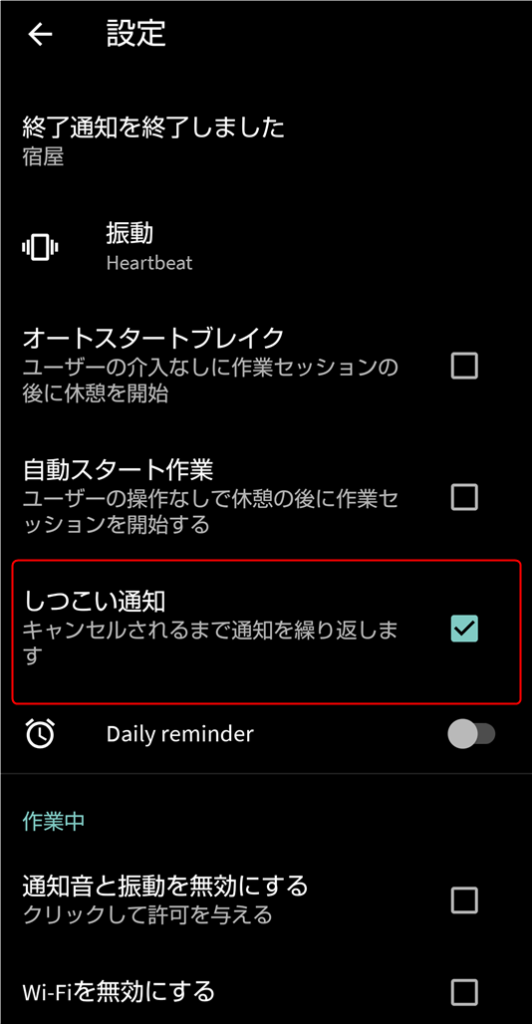
無料版だと、タイマー機能が中心で、細かい分析はできませんが、有料版にすると、タグの使用などもでき、このアプリだけで、ポモドーロ記録の分析や管理もできそうです。
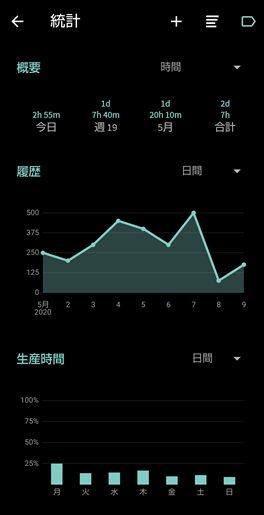
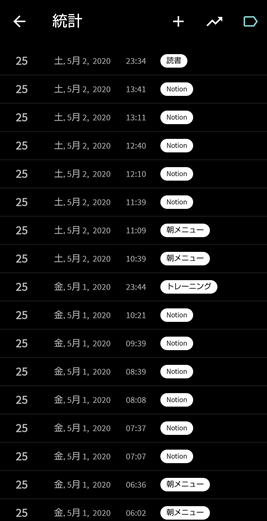
有料版は買い切りで489円となっています。為替レートによって変動はあるかもしれませんが、まあ、大体そのくらいです。
有料化すると、使えるようになる機能の一つに、CSVバックアップがあります。
これでデータをCSVで書き出せば、加工して、Googleカレンダーに取り込むことができます。
ちょっと手間はかかりますが、できないこともないので、今回、そのやり方を紹介しようと思います。
Minimalist Pomodoro TimerのバックアップデータをGoogleカレンダーに取り込む方法
では、やり方をざっと紹介します。エクセルか、Googleのスプレッドシートを使います。まあ、CSVをスマホからGoogleドライブに保存して、Googleスプレッドシートで開くと楽なので、スプレッドシートを使ったやり方で解説します。
僕は普段、エクセルやスプレッドシートを使わないので、浅い知識しか無く、プロに言わせれば、もっとスマートなやり方があるのかもしれませんが、とりあえず、僕ができたやり方での紹介です。
まず、アプリからCSVバックアップをエクスポートします。
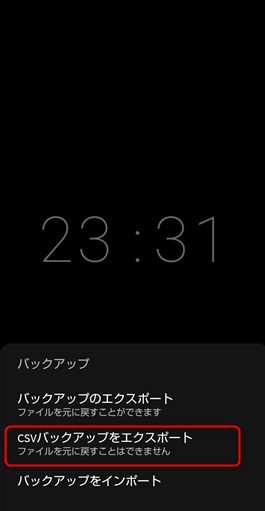
そのファイルをパソコンのスプレッドシートで開きます(パソコンじゃなくてもできるかもしれませんが、パソコンでやる方が楽だと思います)。
開くとこうなっています。
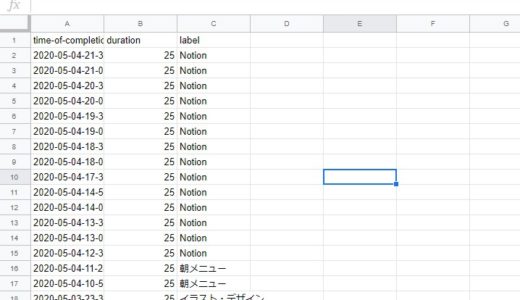
ポモドーロのセッションを終了した時間、実施された25分という時間、ラベルが記録されています。
25が並んでいるBの列を削除し、残った2つの列を入れ替え、この形にします。
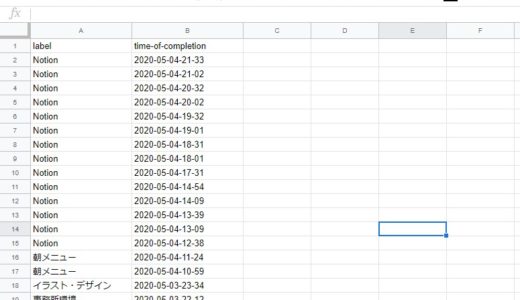
B列を選択し、「データ」→「テキストを列に分割」
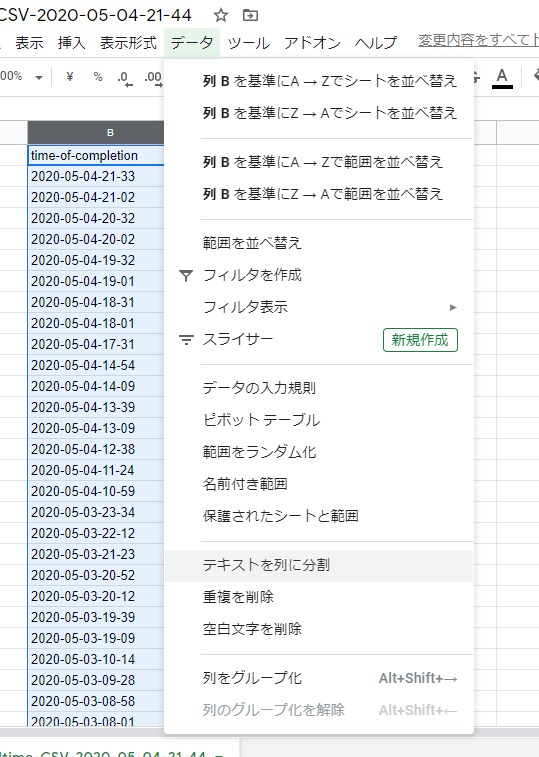
区切り文字で「カスタム」を選び、「-」を打ち込むと、列が「年」「月」「日」「時」「分」に分割されます。
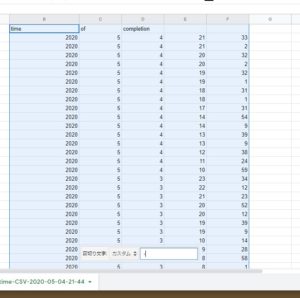
G列の2行目を選択し、「関数」「日付」「DATE」を選び、B2、C2、D2を選択します。
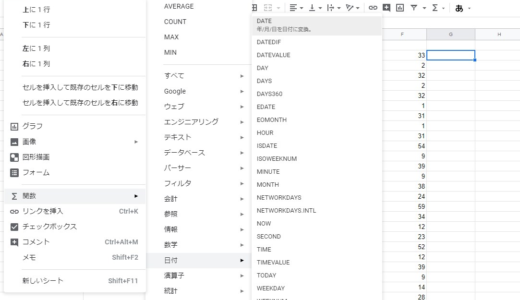
下の画像のようになります。もしくはfxと書いてある数式バーに直接「=date(B2,C2,D2)」と打ち込んでも大丈夫です。
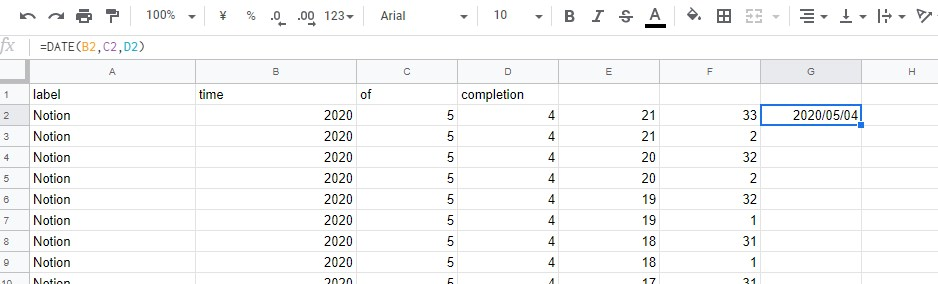
G列の一番下まで、その関数をコピーします。青い枠の右下の四角いやつをダブルクリックすると下までコピーできます。
同様に、次はH2を選択、関数から「日付」→「TIME」を選んでE2、F2、空欄を選択、もしくは下の画像のように数式バーに「=time(E2,F2,)」と打ち、下までコピーします。
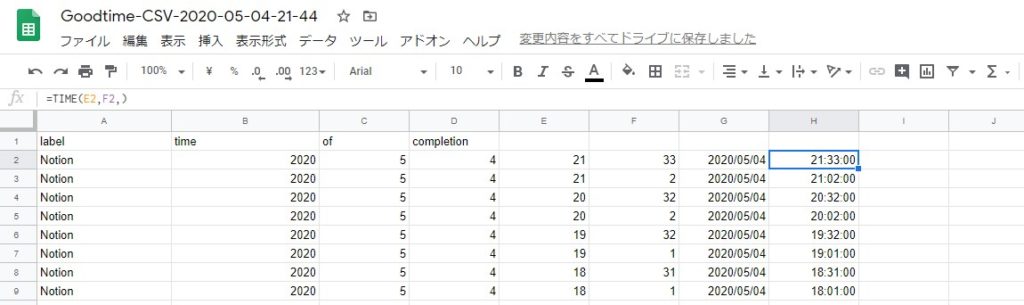
Iの2に「=G2+H2」と打ち、GとHを一つにまとめます。同様に一番下までコピー。
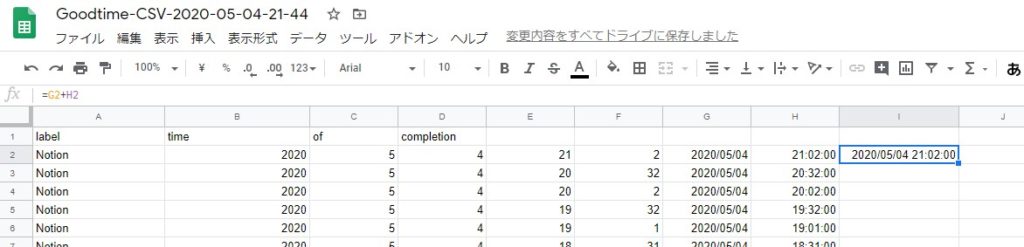
Jの2に「=time(0:25:00)」と打ちます。25分という意味です。これも、一番下までコピーして下さい。
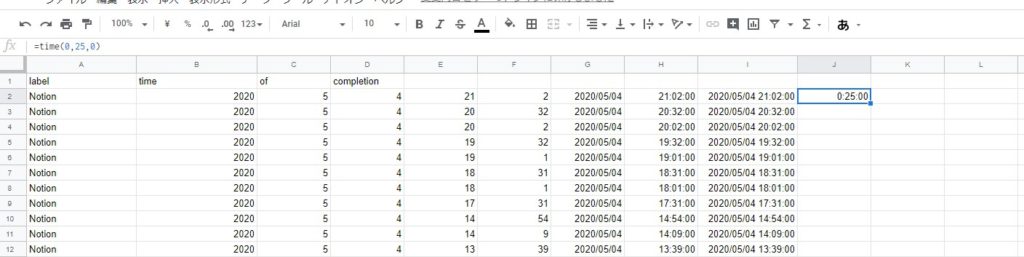
そうしたら、K2に「=I2-J2」と打ち込み、25分を引いた時間を求めます。
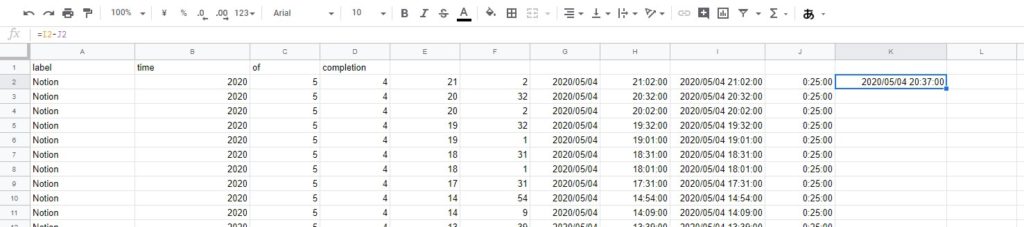
一番下までコピーしたら、「テキストを列に分割」を選びます。
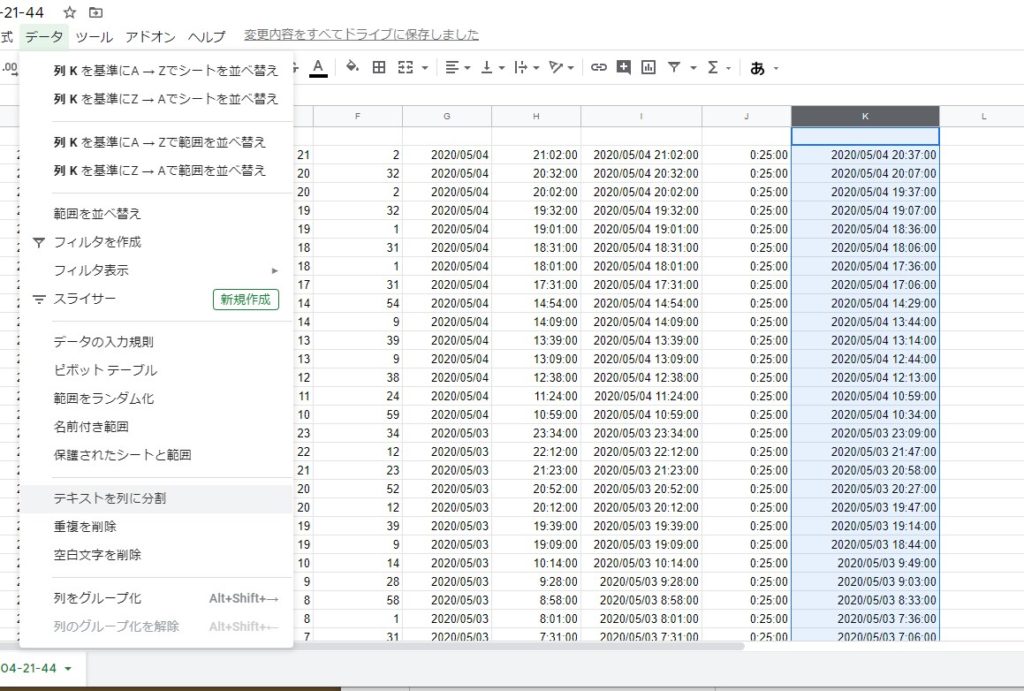
日付と時間が分かれました。もう一息です。
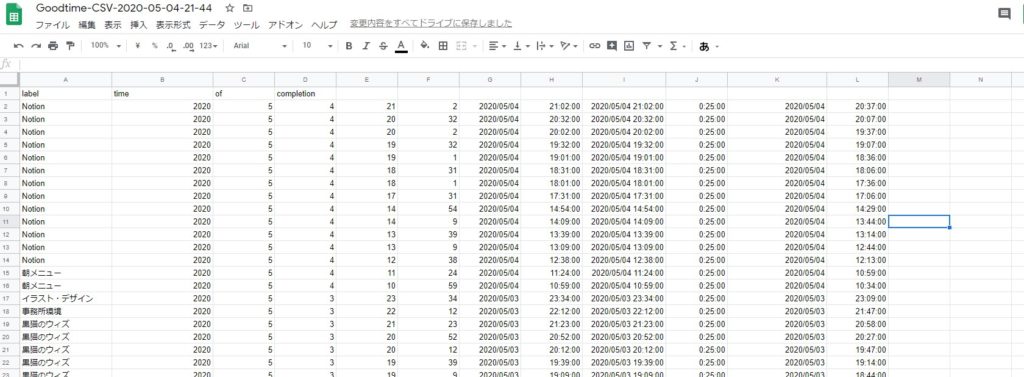
1行目の項目の名前を、下の図のように書き換えます。
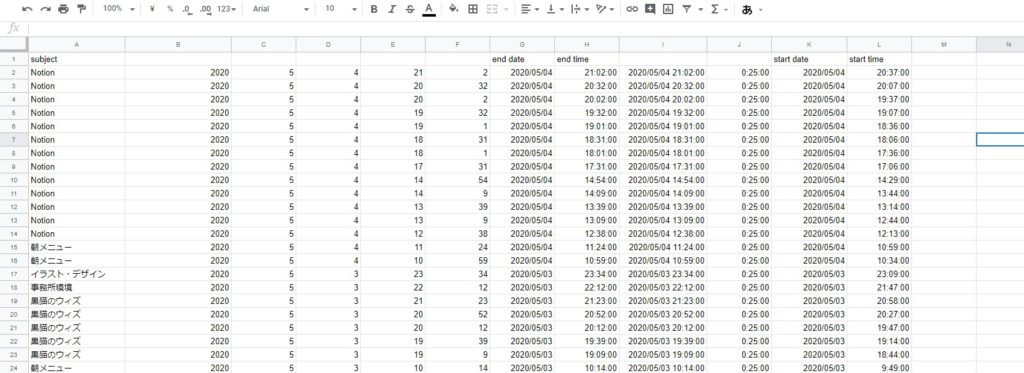
これでオーケー。あとは、この表をCSV形式でエクスポート(ダウンロード)。
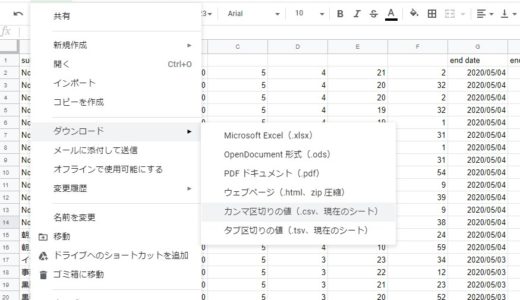
そのファイルをGoogleカレンダーにインポートすれば、こんな感じで取り込まれます。
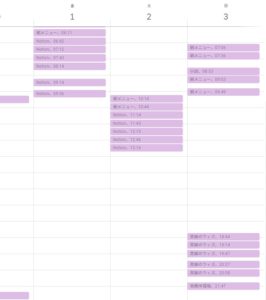
Googleカレンダーにポモドーロ記録を残す選択肢の一つに……
僕はこれまで、Googleカレンダーにポモドーロ実施記録をまとめて残すことを提唱してきました。
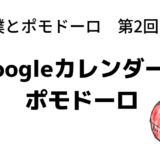 僕とポモドーロ(第2回):ポモドーロをGoogleカレンダーに記録する
僕とポモドーロ(第2回):ポモドーロをGoogleカレンダーに記録する
Minimalist Pomodoro Timerを使い、ある程度記録がたまったら、Googleカレンダーに保存するというのも、Googleカレンダーベースでポモドーロテクニックを行うための、選択肢の一つになるかと思います。
僕は現在、Notionを使ってポモドーロの記録をしていて、Minimalist Pomodoro Timerは、記録用にはせず、タイマー機能のみ、使っています。
そのあたりの経緯などは、次の記事を参考にして下さい。
 新しいポモドーロタイマーに『Minimalist Pomodoro Timer(Goodtime)』を採用
新しいポモドーロタイマーに『Minimalist Pomodoro Timer(Goodtime)』を採用
なので、このやり方は僕自身には必要無くなってしまったのですが、需要もあるだろうと思い、書き残しておく次第です。
 中井佑陽.com
中井佑陽.com